Entro il mese dal lancio, ChatGPT ha ricevuto una risposta travolgente e ha guadagnato milioni di utenti. Il chatbot AI è diventato in breve tempo una sensazione virale sui siti di social network, facendo costantemente notizia su famosi portali di notizie.
Se l’AI Chatbot si sosterrà a lungo è ancora da vedere, ma ha molti problemi che devono essere risolti. Ad esempio, molti utenti di ChatGPT hanno recentemente riscontrato problemi durante l’accesso ai propri account.
spettacolo
8 modi per risolvere Impossibile accedere a ChatGPT
Gli utenti hanno segnalato di non poter accedere a ChatGPT e di riscontrare vari errori. Quindi, se non riesci ad accedere a ChatGPT, continua a leggere l’articolo. Di seguito, abbiamo condiviso tutti i metodi di lavoro per correggere gli errori di accesso a ChatGPT.
1. Assicurati di utilizzare le credenziali di accesso corrette
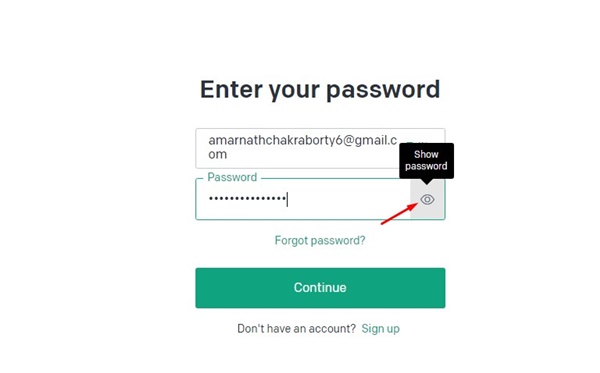
Prima di passare ai metodi complessi, assicurati di inserire l’indirizzo e-mail e la password corretti per accedere.
Come ogni altro servizio web, anche ChatGPT nasconde la password durante la digitazione, rendendola più soggetta a errori. È necessario verificare se il blocco maiuscole/blocco numerico è attivato/disattivato.
Riceverai un messaggio di errore se inserisci i dati di accesso errati. Pertanto, verifica la presenza di errori di battitura da correggere Impossibile accedere al problema di ChatGPT.
2. Controlla se ChatGPT è inattivo
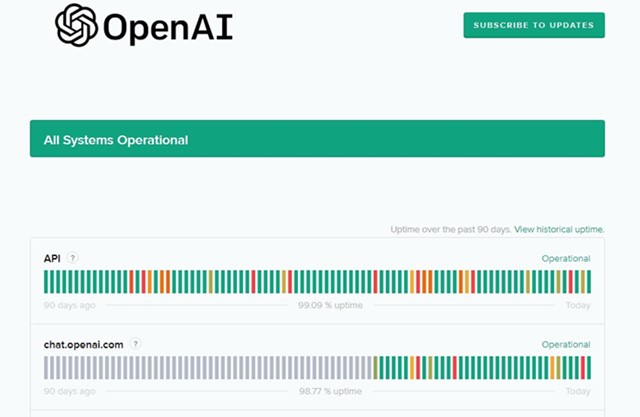
Quando i server di OpenAI sono inattivi, ti viene impedito di accedere. A volte, potresti anche ricevere messaggi di errore.
Anche se riesci ad accedere a ChatGPT, incontrerai problemi nel generare una risposta dal chatbot AI. Quindi, prima di provare i metodi successivi, conferma se ChatGPT sta affrontando eventuali interruzioni.
Se la Server ChatGPT sono inattivi, è necessario attendere che i server vengano ripristinati e diventino completamente attivi. Questo potrebbe richiedere un’ora o due, quindi attendi pazientemente o usa altre alternative a ChatGPT.
3. Assicurati di utilizzare il metodo di autenticazione corretto
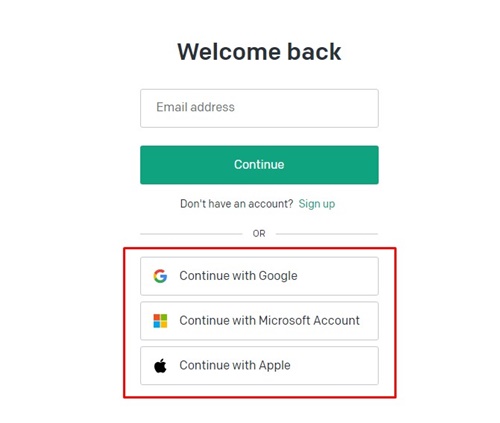
ChatGPT ti consente di accedere con vari metodi di autenticazione. Ad esempio, puoi inserire manualmente l’ID e-mail/la password o accedere con un account Google, Microsoft o Apple.
Diciamo che ti sei registrato utilizzando “Continua con l’account Microsoft”; devi provare solo quel metodo. Provare qualsiasi altro metodo di autenticazione impedirà l’accesso e ti mostrerà un messaggio di errore.
4. Sbarazzarsi del “metodo di autenticazione errato”
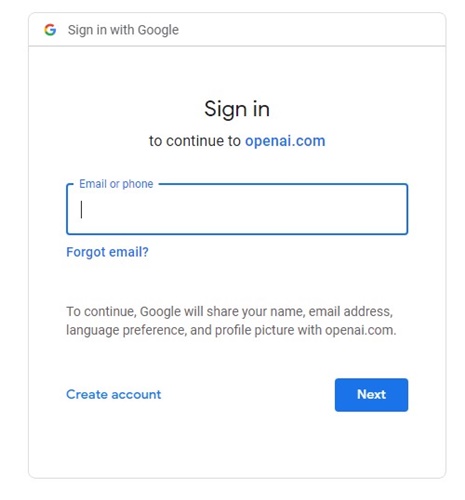
Come menzionato nel metodo sopra, se visualizzi l’errore “Metodo di autenticazione errato” nella schermata di accesso, devi assicurarti di utilizzare l’autenticazione originariamente utilizzata per registrarti per l’account ChatGPT.
Ad esempio, se ti sei registrato utilizzando l’accesso con Google, utilizza lo stesso metodo per correggere l’errore ChatGPT “Metodo di autenticazione errato”.
5. Cancella i dati salvati di ChatGPT
Cancellare i dati salvati di ChatGPT nel tuo browser web è un altro modo migliore per risolvere il problema “Impossibile accedere a ChatGPT”. Ecco come cancellare i dati ChatGPT salvati sul browser Chrome.
1. Apri il browser web Google Chrome e visita chat.openai.com.
2. Successivamente, accedi con il tuo account. Se non riesci ad accedere, fai clic sull’icona del lucchetto accanto all’URL.
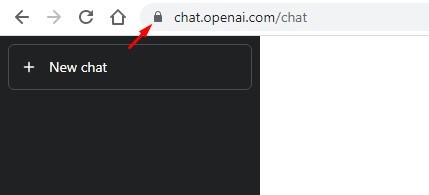
3. Apparirà un elenco di opzioni; fai clic su “Impostazioni sito”.
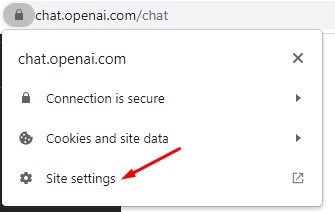
4. Nelle impostazioni del sito per chat.openai.com, fai clic sul pulsante “Cancella dati” in Utilizzo.
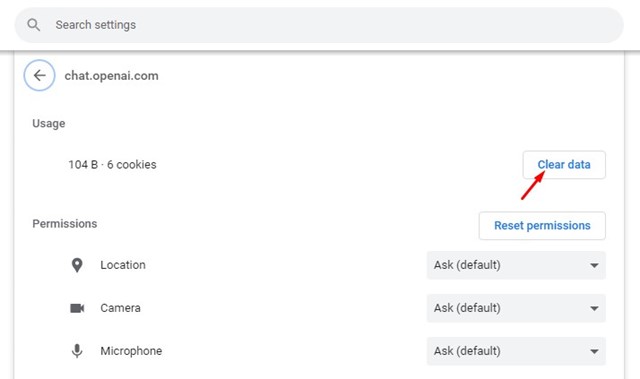
Questo è tutto! È così facile cancellare tutti i dati ChatGPT salvati sul tuo browser web.
6. Svuota la cache del browser web
Se la cancellazione dei dati salvati di ChatGPT non ha funzionato, puoi provare a cancellare la cache e i cookie del browser web. Ecco come cancellare la cache e i cookie del browser Web nel browser Chrome.
1. Innanzitutto, apri Google Chrome e fai clic sui tre punti.

2. Nel menu Chrome, fai clic su “Impostazioni”.

3. Nella schermata Impostazioni, passa alla scheda “Privacy e sicurezza” nella barra laterale sinistra.

4. Nel riquadro di destra, fare clic su Cancella dati di navigazione.

5. Ora passa alla scheda Avanzate e seleziona “Dall’inizio” nel menu a discesa Intervallo di tempo. Quindi, seleziona “Cookie e altri dati del sito”, “Immagini e file memorizzati nella cache” e fai clic sul pulsante Cancella dati.

Questo è tutto! Questo cancellerà la cache e i cookie salvati dal tuo browser Chrome. Assicurati di riavviare il browser web per applicare le modifiche.
7. Contatta il team di supporto di OpenAI
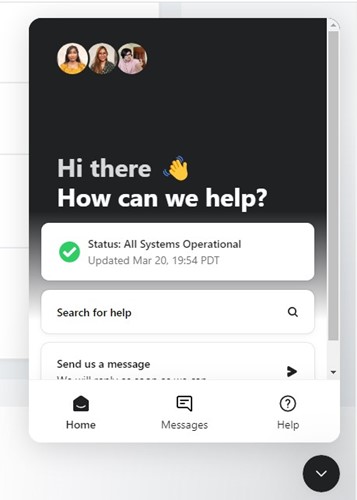
Se nulla ha aiutato e non riesci ancora ad accedere a ChatGPT, è il momento di contattare il team di supporto di OpenAI.
ChatGPT è ancora in fase di test e gli sviluppatori dispongono di un solido sistema di supporto. Quindi, puoi inviare un messaggio al team di supporto e spiegare il problema.
Se desideri che il team di supporto esamini il tuo problema, invia un’e-mail spiegando il problema in dettaglio a [email protected]. Se c’è qualche problema relativo all’account, il team di OpenAI lo esaminerà e lo risolverà.
8. Alcune altre cose che puoi provare
La pagina della guida di OpenAI menziona alcune altre cose che puoi fare se non riesci ad accedere a ChatGPT. Di seguito, abbiamo menzionato tutte le cose di base che puoi fare.
- Prova ad accedere a ChatGPT nella modalità di navigazione in incognito del browser.
- Puoi passare a un altro browser web.
- Disabilita tutte le estensioni non necessarie dal tuo browser web.
- Prova ad accedere a ChatGPT da una rete diversa.
- Usa un altro dispositivo per accedere a ChatGPT.
ChatGPT è uno degli eccellenti strumenti di intelligenza artificiale che puoi utilizzare oggi. E ha il potenziale per aumentare la tua produttività in una certa misura. I metodi che abbiamo condiviso ti aiuteranno sicuramente a risolvere il problema “Perché non riesco ad accedere a ChatGPT”. Se ritieni che questa guida sia utile, condividila con altri che riscontrano problemi durante l’accesso a ChatGPT.
